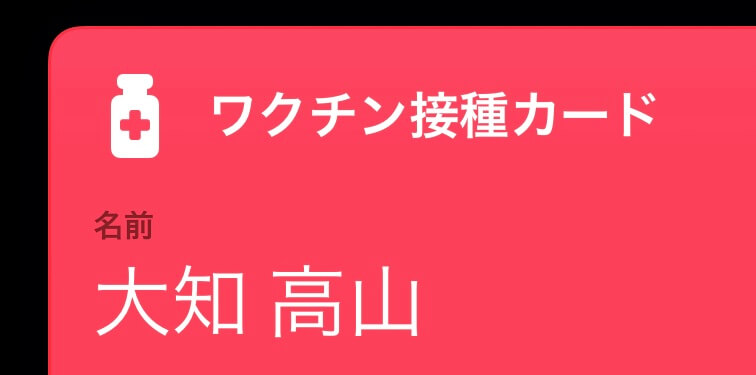monopostを読んでいただいてありがとうございます!
高山大知(@daichihandflute)です。
昨日12月20日、iPhone / Android向けに新型コロナワクチンの接種証明アプリがリリースされました。
iPhoneの方はこちら(iOS 13.6以降が必要です)
Androidの方はこちら(Android 8.0 以上が必要です)
実は接種証明書をスマホに登録すれば、アプリを開かなくてもすぐに表示することが出来ます。
僕はiPhoneなので、今日はiPhoneのやり方を。
iPhoneだと、ウォレットに追加することで、側面のサイドボタン(画面をつけたりロックしたり出来るボタン)を2回押ししてすぐに表示出来るんですね。
クレジットカードを登録してたり、交通系カードを登録してたりすると出せるあの画面に、接種証明のカードを追加できるわけです。
接種証明の紙は今まで財布に入れていたんですが、あの紙ってカードサイズよりも微妙に大きいので、2つ折り財布を使ってる僕のだとちょっと曲がってしまっているんですよね…
なのでiPhoneに追加していつでも見せられるのはすごくありがたい!!
簡単に出来るかと思ったんですが結構手こずったので、このブログを読んでくれた方がすぐに登録できるように手順を紹介してみたいと思います。
アプリに接種証明を登録する手順
必要なもの
・iPhone(iOS 13.6以降が必要です。)
・マイナンバーカード+発行時に決めた暗証番号
では手順を説明します。
まずは接種証明のアプリをダウンロードします。ダウンロードは無料です。
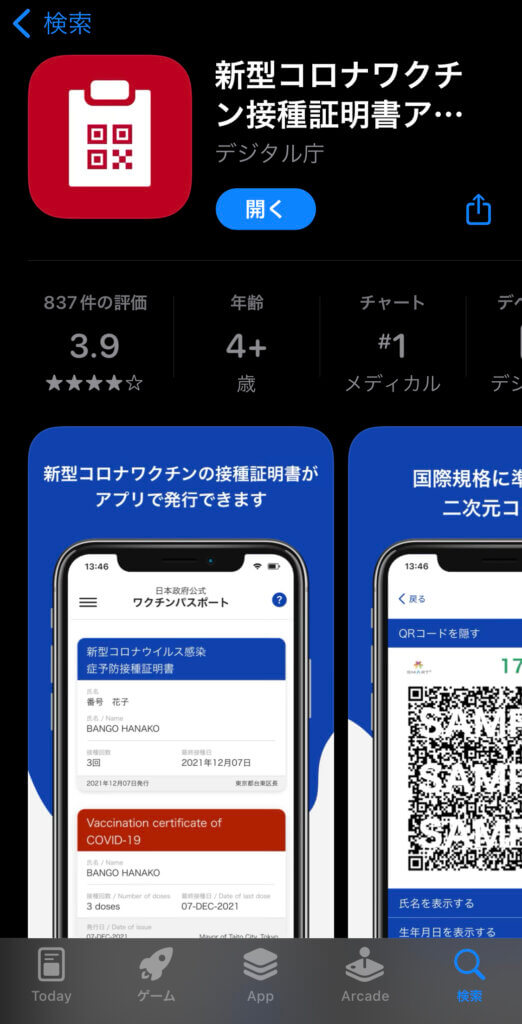
ダウンロードしたらアプリを開いてください。
次に「接種証明書を発行する」を押して次へ。
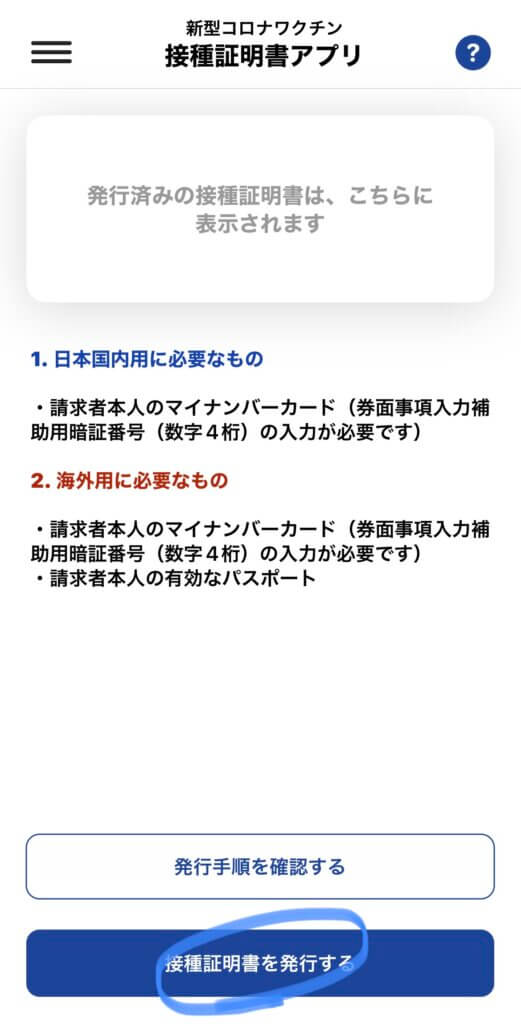
日本国内用は「日本国内用」に、海外用は「海外用」にチェックを入れて次へ進みます。
僕は日本国内用を選びましたが、必要なものはマイナンバーカードだけ(正確には暗証番号も)。
海外用はマイナンバーカードに加えてパスポートが必要になります。
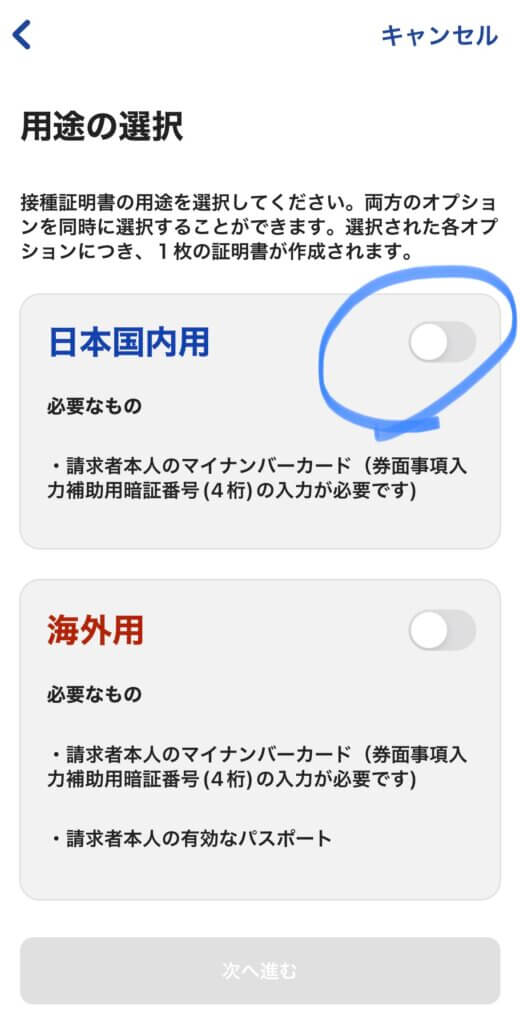
マイナンバーカードを発行する時に決めた、4桁の暗証番号が必要です。
忘れてしまった方は、発行の際に市役所から送られてきた書類にメモをしているかもしれません。
紛失してしまっている場合や、暗証番号の入力を3回間違えてロックされてしまった場合は、解除を市役所で行うことになる(暗証番号は再設定することになります)ので気をつけてください。
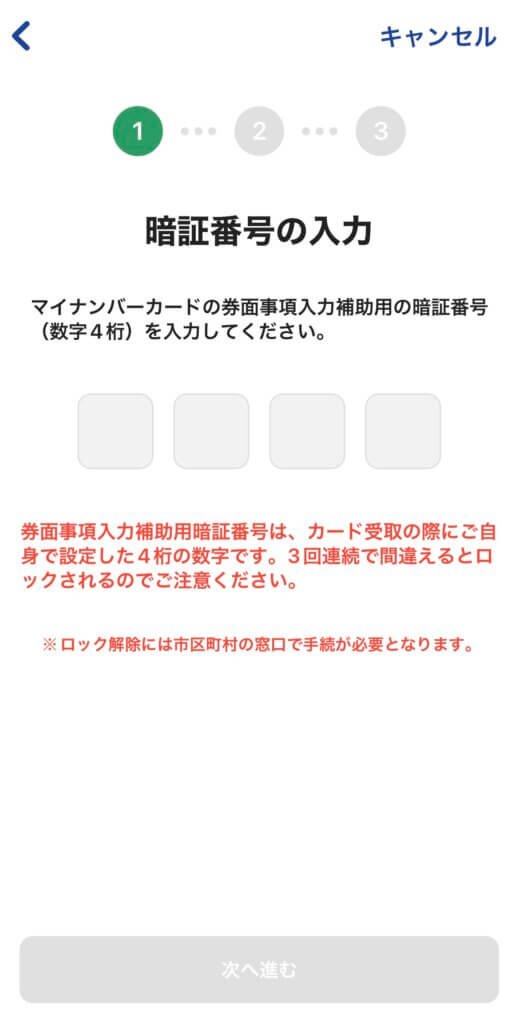
次にマイナンバーカードを読み込みます。
「読み取り開始」を押して、カードにiPhoneをかざします。
カードは表でも裏でもOK!
この時に、暗証番号が間違っているとエラーが出ます。

読み取った後は自分が接種をした自治体(地域)を選びます。
正しく読み込まれていれば一致していると思いますので、次へ。
情報が一致しているか確認して承認すれば完了です!
この時、接種したのに接種回数が0回になるという方が頻発しています。
時間を空けてやり直すか、アプリをダウンロードしなおして最初から手順を進めるか、もしくは接種を行った自治体の市役所にご連絡ください。
接種証明カードをiPhoneのウォレットに追加する
次に、接種証明カードをiPhoneのウォレットに追加する方法を紹介します。
今登録したアプリ内で自分の証明書が表示されていると思いますが、タップすると「接種回数と最終接種日が大きく表示された画面」に移ります。
この画面で、一番上の「二次元コードを表示する」をタップして、QRコードを表示させます。
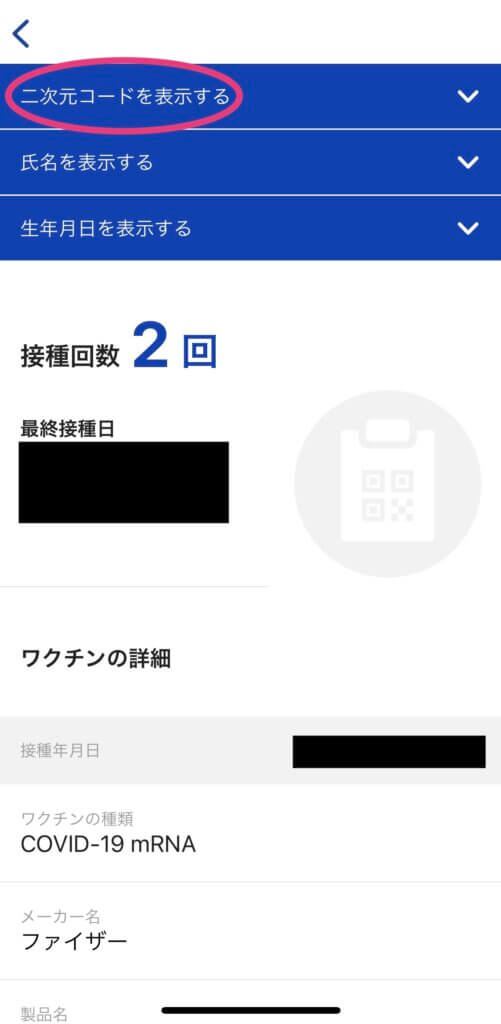
押すとタブが開いてQRコードが大きく表示されます。
そのQRコードの画面をスクリーンショットで撮影。
iPhoneのスクリーンショットは、iPhoneX以前の方は「ホームボタン+サイドボタン」、iPhoneX以降の方は「音量ボタン上+サイドボタン」で撮る事が出来ます!
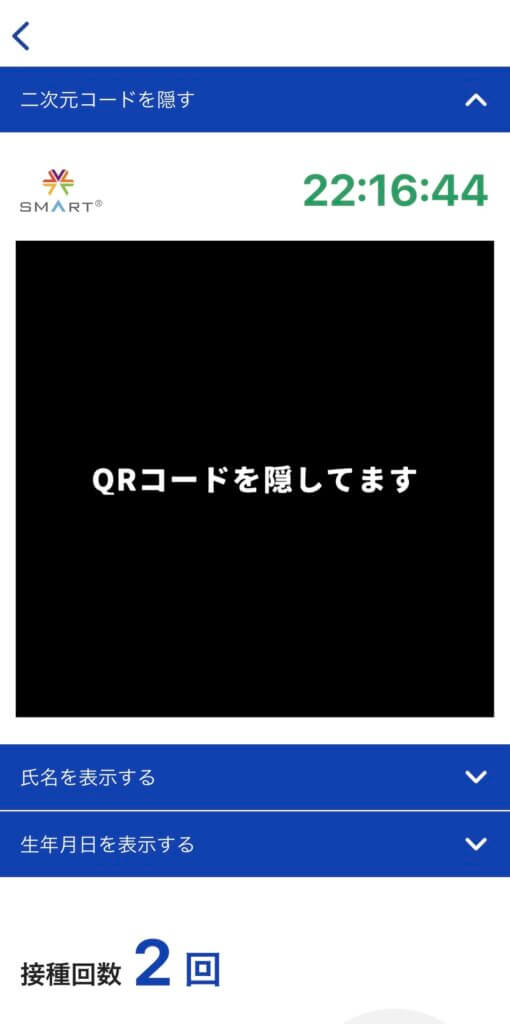
次はスクリーンショットを撮ったQRコードを読み込むために「テキスト認識表示」の設定をオンにしないといけません。
一度設定アプリを開いて「一般」⇨「言語と地域」と進み、一番下の「テキスト認識表示」のチェックをオンにします。
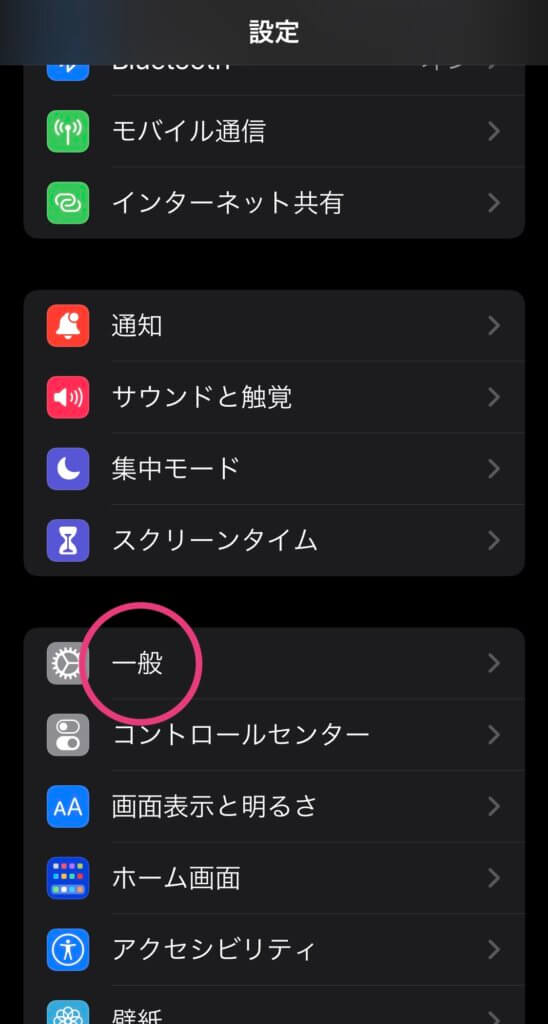
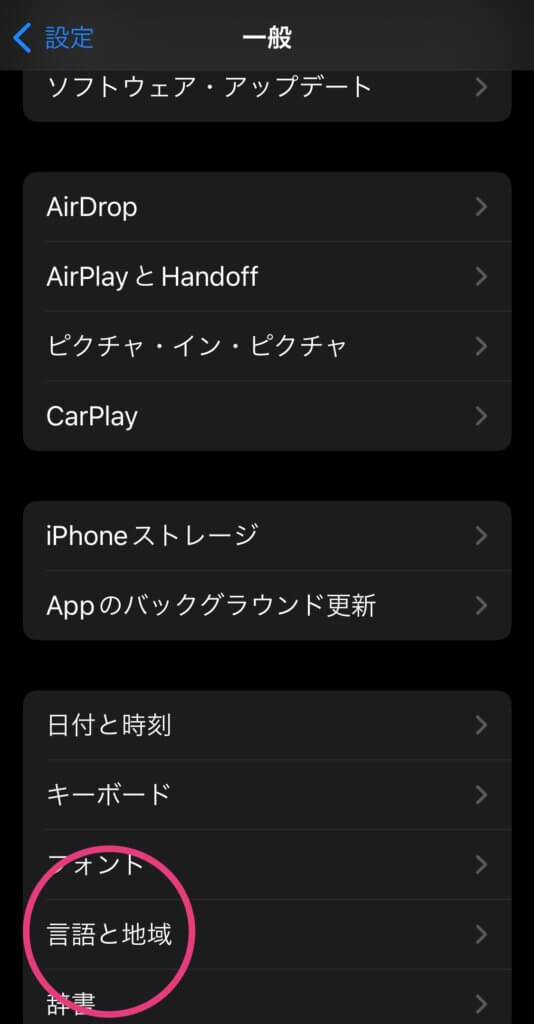
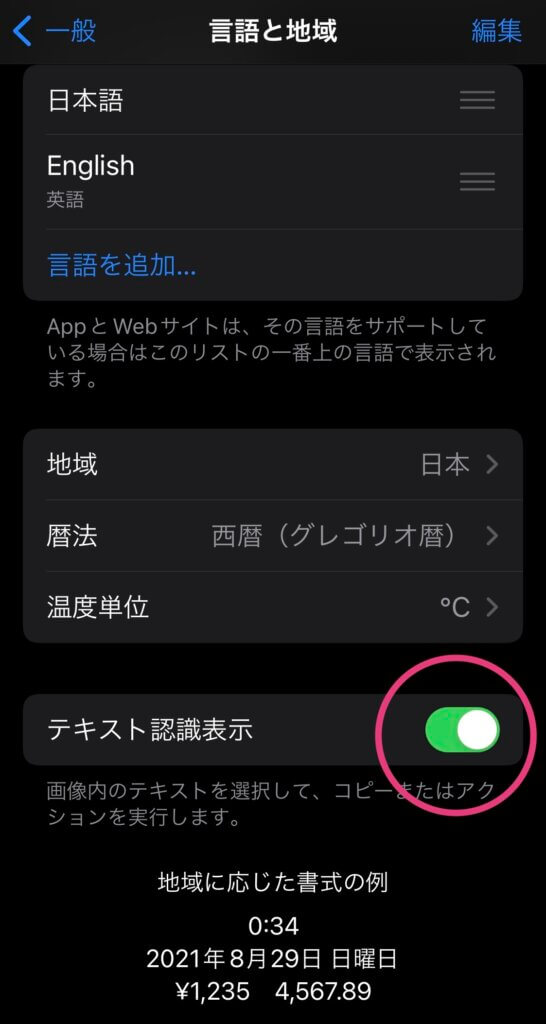
これでQRを認識する設定は完了。
そして写真アプリを開き、さきほど保存したQRコードの画像を表示すると、画像の右下の方に小さく「テキスト認識表示」のマークが表示されるので、そこをタップ。
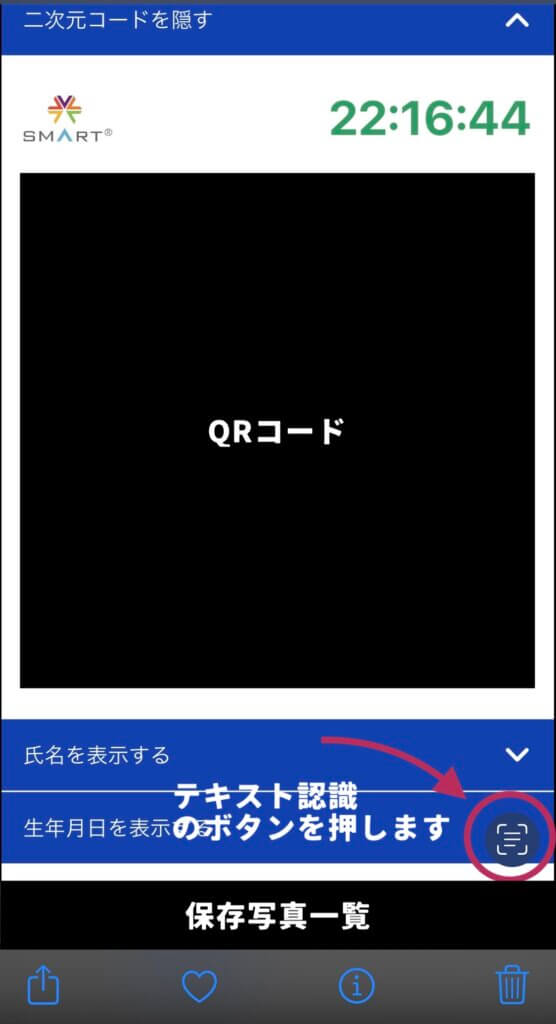
タップすると画像上のQRコードや氏名を表示するなどのテキストが認識されて触れるようになるので、QRコード自体をタップします。
そうすると「ヘルスケアで開く」というボタンが出るのでタップします。
自動でヘルスケアが開いて「”ウォレット”と”ヘルスケア”に追加」というボタンが表示されるのでタップ、するとヘルスケアアプリに接種記録を保存できます。
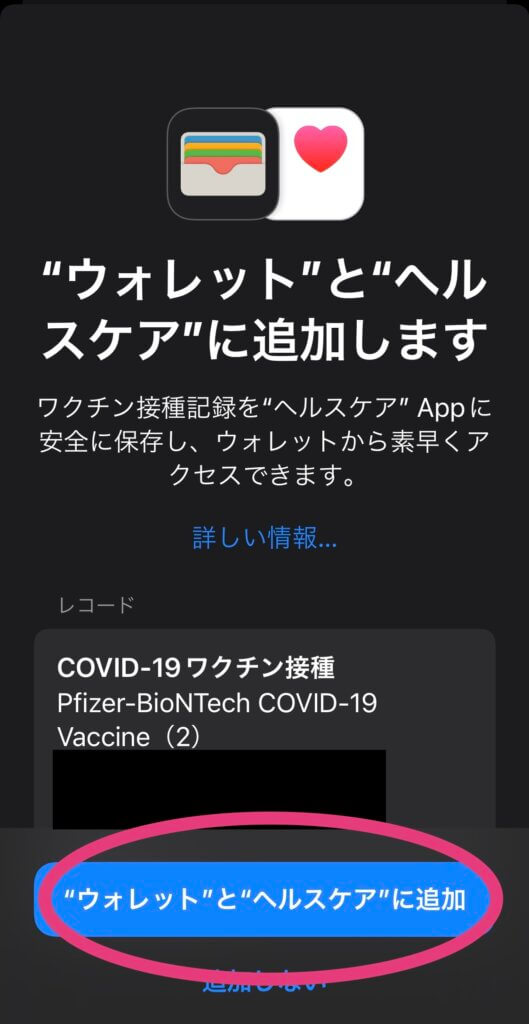
予防接種レコードの画面では接種した情報を見る事が出来ますが、情報をタップして進んでいくと「ウォレットで表示」のボタンがあるので、タップするとウォレットに追加が完了します!
もしかしたらヘルスケアに追加した画面ですぐに「ウォレットで表示」のボタンが表示されるかもしれません(僕はこうでした)
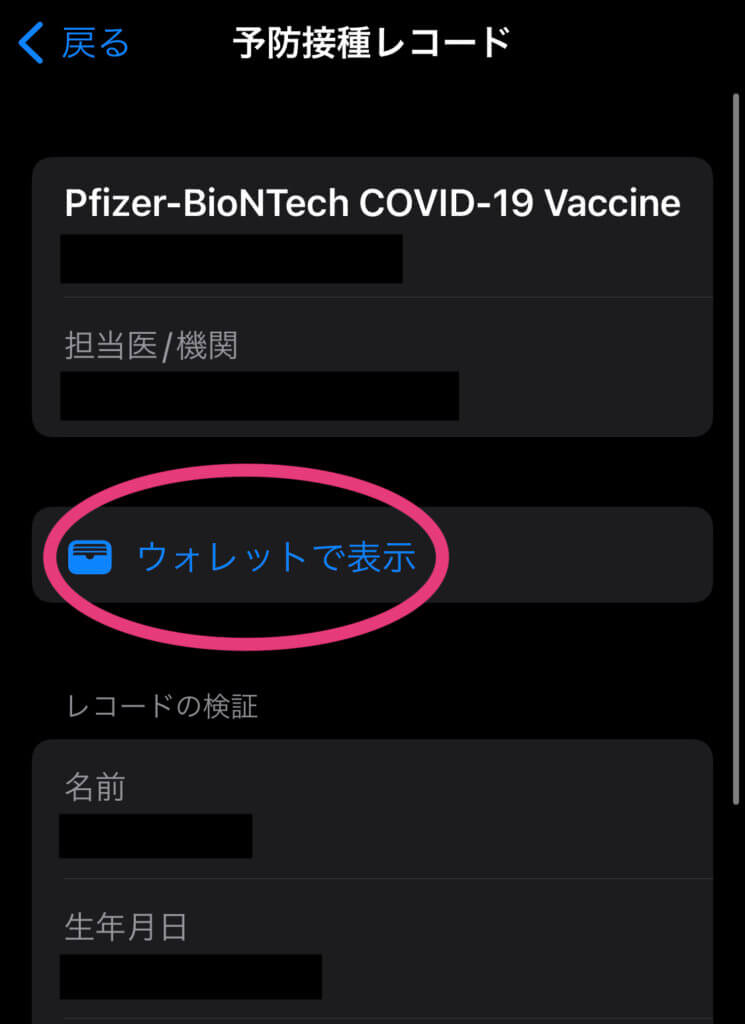
以上で完了です!
サイドボタン2回押しでいつでも証明書を提示
長くなりましたが、手順を完了するとサイドボタンを2回押しすることでワクチン接種証明のカードをいつでも呼び出す事が出来ます。
呼び出すとこんな感じに。便利だ…
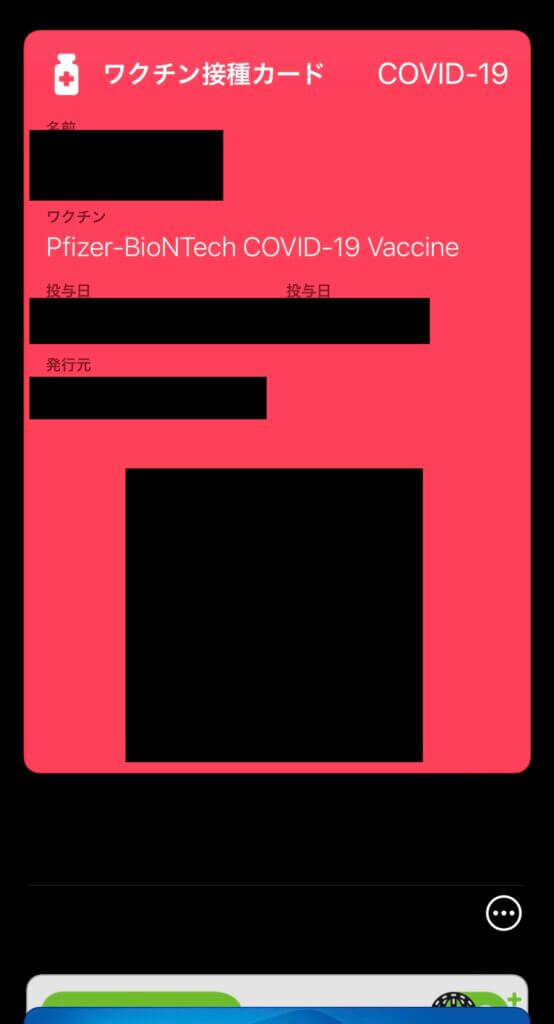
サイドボタン2回押しで何も起こらない方は設定から「サイドボタン2回押しでウォレットを表示」の設定をオンにしておかないといけません。
やり方は、設定アプリから「ウォレットとApple Pay」という項目を見つけてタップ。
その中に「サイドボタンをダブルクリック」という項目があるので、チェックしてオンにしてください。
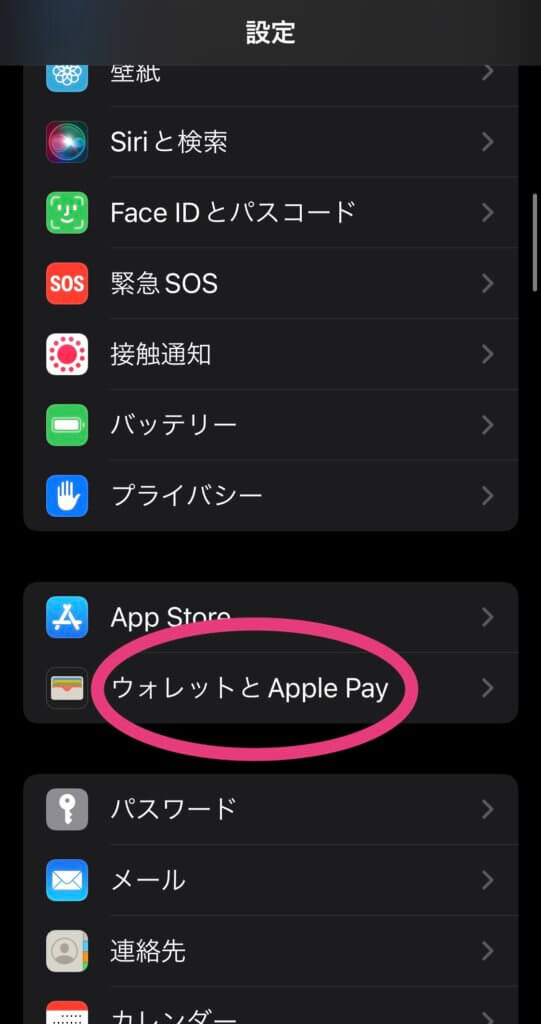
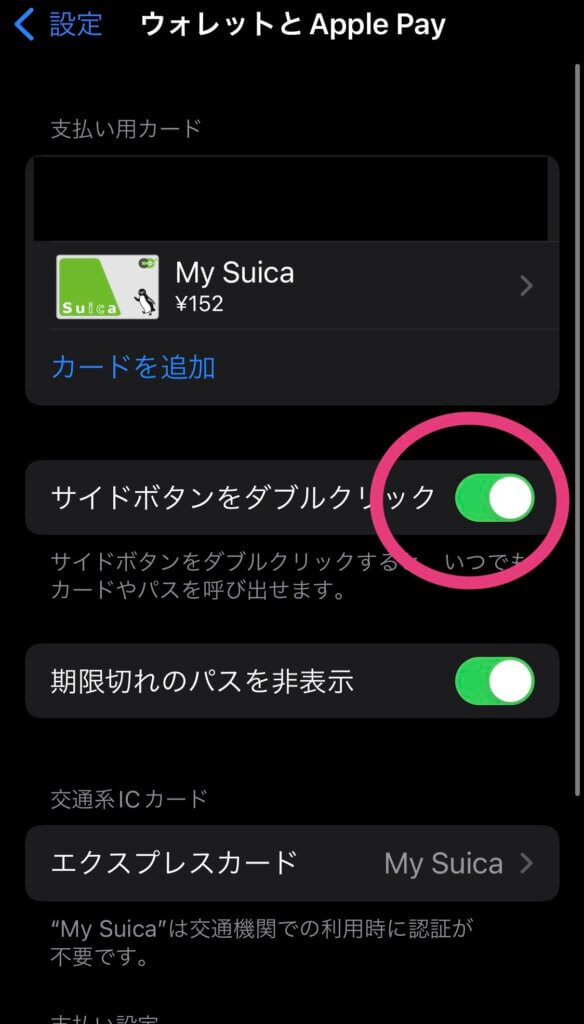
これで設定完了です!
僕は追加にかなり手こずったので、もし同じように迷われてる方の参考になればとても嬉しいです!